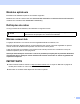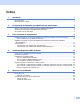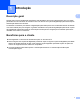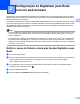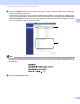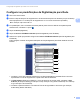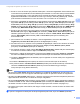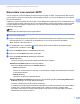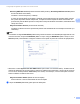Scan to Network Guide (Windows)
Table Of Contents
- Guia de Digitalizar para Rede (Windows®)
- Modelos aplicáveis
- Definições de notas
- Marcas comerciais
- IMPORTANTE
- Índice
- 1 Introdução
- 2 Configuração de Digitalizar para Rede com um web browser
- 3 Funcionamento do equipamento
- 4 Certificado Digital para PDF Assinado
- 5 Resolução de problemas
2
2
2
Quando selecciona a Digitalização para Rede, pode digitalizar documentos directamente para uma pasta
partilhada num servidor CIFS na sua rede local ou na Internet. A função de Digitalização para Rede suporta
autenticação Kerberos e NTLMv2.
Os detalhes necessários para utilizar a Digitalização para Rede podem ser introduzidos através da Gestão
com base na Web para pré-configurar e guardar os detalhes num perfil de Digitalização para Rede. O perfil
de Digitalização para Rede guarda as informações e definições de configuração do utilizador para serem
utilizadas numa rede ou na Internet.
Nota
• Tem de configurar o protocolo SNTP (servidor de tempo da rede) ou definir correctamente a data, a hora
e o fuso horário para a autenticação. Para obter mais informações, consulte Sincronizar com servidor
SNTP uu página 6.
• Recomendamos a utilização do Windows
®
Internet Explorer
®
7.0/8.0 ou do Firefox
®
3.6 para Windows
®
e do Safari 4.0/5.0 para Macintosh. Certifique-se de que activa as opções de JavaScript e Cookies em
qualquer um dos browsers utilizados. Se utilizar um browser diferente, certifique-se de que é compatível
com HTTP 1.0 e HTTP 1.1.
Definir o nome do ficheiro criado pela função Digitalizar para
Rede
2
a Abra o seu web browser.
b Escreva “http://endereço IP do equipamento/” na barra de endereço do seu browser (em que “endereço
IP do equipamento” é o endereço IP do equipamento ou o nome do servidor de impressão).
Por exemplo: http://192.168.1.2/
c Por predefinição, não é necessária nenhuma palavra-passe. Se tiver definido uma palavra-passe
anteriormente, introduza-a e prima .
d Clique em Scan (Digitalizar).
e Clique em Scan to FTP/Network (Digitalizar para FTP/Rede).
Configuração de Digitalizar para Rede
com um web browser
2